Cómo transferir eSIM de un iPhone a otro 2025
¿Te has comprado un nuevo iPhone? ¡Enhorabuena! Estás dando un gran paso hacia un futuro más brillante. Esta publicación te ayudará a configurar la eSIM en tu nuevo iPhone. Si ya la has configurado, puedes encontrar las instrucciones para transferir eSIM a nuevo iPhoneTambién te mostraremos cómo transferir una eSIM desde un dispositivo Android a tu nuevo iPhone. Consulta el índice y salta a la parte que te interese.
CONTENIDO DE LA PAGINA:
Parte 1: ¿Qué es eSIM y puede mi iPhone utilizar eSIM?
Una eSIM es una SIM digital que le permite utilizar la red celular y otros servicios que ofrecen los operadores sin utilizar una SIM física.
La eSIM se está volviendo popular porque no es necesario conectar una tarjeta física al teléfono para usar el número de teléfono. Puedes obtener una URL o un código QR de los operadores y configurarlo en tu teléfono de forma remota, lo que también es mucho más seguro y conveniente. Por lo general, un teléfono puede admitir ocho o más eSIM en comparación con tres SIM físicas.
En la actualidad, cada vez más operadores y teléfonos admiten eSIM, y las tarjetas SIM físicas están reemplazando gradualmente a las tradicionales. Afortunadamente, convertir una tarjeta SIM física a eSIM es totalmente práctico y puedes convertirla si es necesario.

Tu iPhone debe ser un iPhone XS, iPhone XS Max, iPhone XR, iPhone 11 o posterior para usar eSIM, y los iPhone 5, 6, 7 y 8 no son compatibles. Durante la configuración, es necesaria una red Wi-Fi (si estás usando un iPhone 14 o posterior y solo se puede activar eSIM en tu iPhone, no es necesaria una red Wi-Fi).
Parte 2: Transferir eSIM a un nuevo iPhone [Antes y después de la configuración]
Si su iPhone cumple con la limitación del modelo que mencionamos anteriormente, veamos primero cómo transferir eSIM a un nuevo iPhone antes de la configuración.
Cómo transferir eSIM de un iPhone a otro antes de la configuración
Paso 1. Coloca tu iPhone antiguo y el nuevo uno al lado del otro y activa el Wi-Fi y el Bluetooth del iPhone antiguo. Sigue las instrucciones en pantalla para configurar tu nuevo iPhone hasta llegar a la pantalla de configuración. Empieza Pantalla que dice Buscando dispositivos cercanosTu antiguo iPhone debería ser detectado aquí.
Una vez que se detecte tu iPhone anterior, úsalo para escanear la animación que se muestra en el nuevo. Ingresa el código de acceso de tu iPhone anterior en el nuevo.
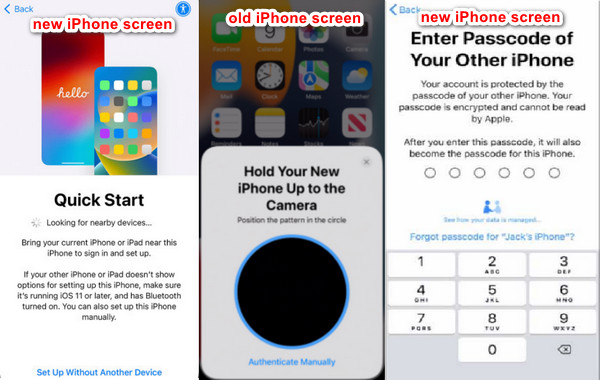
Paso 2. Configura el Face ID o Touch ID y la contraseña según tus necesidades. Una vez que llegues a la Transferencia de plan celular Pantalla, elige una de tus antiguas SIM de iPhone y pulsa Continuar. Siga los pasos que aparecen en pantalla para configurar su nuevo iPhone con éxito.
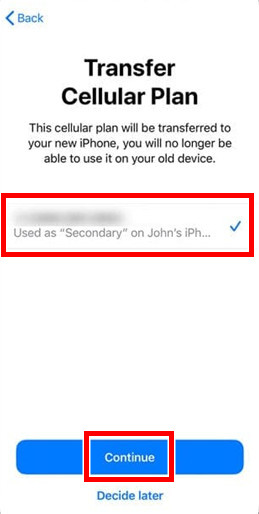
Ahora, has transferido con éxito tu eSIM al nuevo iPhone. Pero si el nuevo iPhone ya está configurado y el el teléfono dice que no tiene SIMNo te preocupes, sigue la siguiente guía para transferirlo.
Transferir eSIM a un nuevo iPhone después de la configuración
Paso 1. Abre el Configuración aplicación en tu nuevo iPhone y elige Datos móviles, Servicio móvil or Celular.
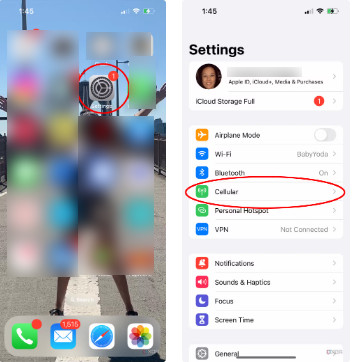
Paso 2. En esta pantalla, toque Agregar plan de datos or Añadir eSIM. Grifo Transferir desde un iPhone cercano.
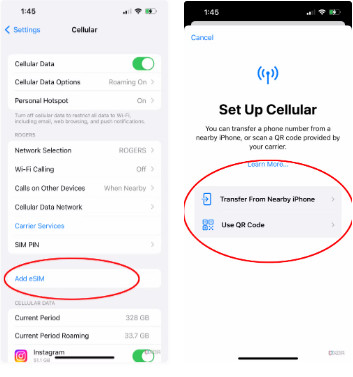
Paso 3. Seleccione la eSIM que desea transferir y confirme en su iPhone anterior, y luego ingrese el código que se muestra en su nuevo iPhone. Es posible que lo dirijan a la página de inicio. Termine de configurar el plan de datos de su proveedor de red Si tienes algún problema aquí, ponte en contacto con tu proveedor de eSIM. Una vez realizada la transferencia, la eSIM se desactivará en tu antiguo iPhone.
Parte 3: Cómo transferir eSIM a un nuevo iPhone si tengo un dispositivo Android
Antes de comenzar, además de cumplir con los requisitos del modelo de iPhone que mencionamos, debes llamar a tu operador de eSIM para obtener ayuda y asegurarte de que tu eSIM sea compatible con la transferencia de Android a iPhone. Por cierto, también debes comunicarte con tu operador si deseas transferir eSIM de iPhone a Android.
Paso 1. Conecta tu operador y pídele que active tu eSIM en tu iPhone.
Paso 2. Cuando lo hagan, toque Plan móvil del operador listo para ser instalado, que se muestra en su iPhone.
Paso 3. Después de la instalación, la eSIM debería estar configurada. Haz una llamada o intenta encender la red celular para comprobarlo.
Parte 4: Transfiere todos tus contactos y datos al nuevo iPhone
Si utiliza una tarjeta SIM, puede guardar contactos de iPhone en la tarjeta SIM y consultarlos directamente en tu nuevo iPhone. Pero la eSIM no puede almacenar contactos. Hoy en día, utilizamos iCloud, Google y otros programas en línea para almacenar contactos. Aunque es más cómodo, podemos perder algunos contactos en una plataforma en línea que no se utiliza con frecuencia y olvidar dónde encontrarlos, lo que dificulta la organización de los contactos.
Existe un programa muy recomendable que puede transferir contactos entre iPhones sin perder ninguno, sin importar qué plataformas en línea utilices para almacenar contactos. Además, además de contactos, este programa también puede transferir fotos, videos, música, libros, notas, calendarios, historial de Safari, llamadas y mensajes entre iPhones y computadoras.
Transfiera todos los contactos de forma segura en iPhone
- Transfiere contactos de iPhone a otro sin pérdida de datos.
- Desduplica automáticamente contactos en segundos.
- Amplia compatibilidad con iPhone, iPad y iPod.
- Ligero y fácil de usar.
Descarga segura
Descarga segura

Veamos cómo transferir contactos a un nuevo iPhone.
Paso 1. Descarga el programa desde los enlaces anteriores e instálalo en tu computadora. Ejecútalo primero y luego conecta tus iPhones a esta computadora. Debes pulsar Permitir en la ventana emergente en ambos iPhones.

Paso 2. Después de conectar ambos dispositivos, elija el nombre del antiguo iPhone en la parte superior.

Paso 3. Haga clic en Contactos a la izquierda. Seleccione todos los contactos y haga clic en el botón del teléfono. Haga clic en el nombre de su nuevo iPhone en la parte superior. Todos los contactos se transferirán en unos segundos.
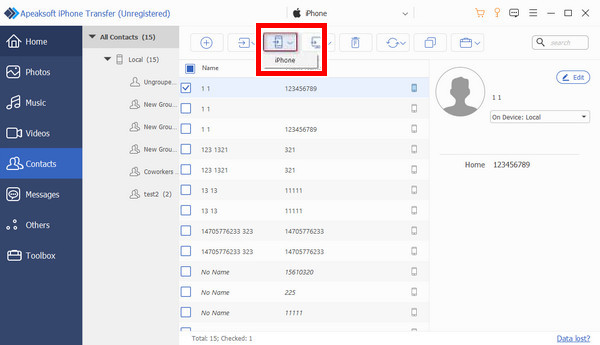
Conclusión
Las eSIM son cada vez más comunes en nuestra vida diaria. Este artículo presenta tres métodos Cómo transferir eSIM de un iPhone a otroSon todas sencillas y fáciles de usar, lo que te permitirá utilizar tu teléfono móvil y otros servicios lo antes posible. No olvides probar Apeaksoft iPhone Transfer para copiar todos los contactos a tu nuevo iPhone.
Artículos Relacionados
¿Desea transferir su tarjeta SIM al nuevo teléfono celular, pero no conoce los métodos detallados? Solo lea esta publicación para obtener más información sobre cómo transferir la tarjeta SIM.
¿Tiene problemas con la tarjeta SIM de su iPhone? En esta publicación, le diremos por qué se produjo este problema y cómo solucionarlo.
Si está buscando un generador de PIN para desbloquear su red SIM, tiene suerte ya que esta guía comparte la lista principal para principiantes.
Cuando quieras quitar la tarjeta SIM de tu iPhone, ¿qué harás? Solo sigue este artículo para aprender cómo quitar la tarjeta SIM del iPhone de forma segura.

